在系统中,有些操作必须要使用管理员权限才可以使用,但是家庭版的win10无法使用一些专业版功能,所以很多用户想知道win10家庭版管理员权限怎么开启,其实我们可以通过cmd命令或者安全模式来赋予权限。
方法一:
1、首先点击左下角的搜索框,搜素“cmd”

2、接着在弹出搜索结果中点击“以管理员身份运行”

3、然后在其中输入“net user administrator /active:yes”回车运行。

4、运行完成后,右键开始菜单,“注销”系统。

5、最后重新登录该账户就可以获得管理员权限了。

方法二:
1、点击右下角的图标,打开“所有设置”

2、接着进入“更新和安全”选项。

3、然后点击左边栏的“恢复”选项进入。

4、接着点击高级启动下的“立即重启”(电脑会直接自动重启,如果有未保存的内容需要提前保存)

5、重启进入安全模式后,按下键盘“Win+R”,输入“control userpasswords2”回车确定。

6、再选中需要的用户,点击“属性”

7、最后在其中勾选“管理员”并重启电脑即可获得管理员权限。

你可能还想看:进入安全模式方法 | 死机安全模式进入教程
以上就是win10家庭版管理员权限开启教程了,如果你需要使用管理员权限,快跟着上面的方法去开启一下吧!想了解更多的问题请收藏somode电脑技术网哟~
 iPhone13开启NFC的教程
iPhone13开启NFC的教程
手机的种类是很丰富的,用户通常会根据个人使用习惯、手机性......
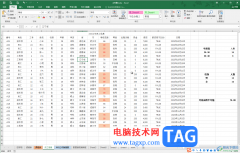 Excel中定义名称的方法教程
Excel中定义名称的方法教程
Excel表格是一款非常好用的软件,很多小伙伴都在使用。如果我......
 USB接口失效的原因及解决方案:如何恢复
USB接口失效的原因及解决方案:如何恢复
USB接口失效的问题在日常电脑使用中并不少见。无论是外接鼠标......
 网络连接失败解决方案:为什么我总是无
网络连接失败解决方案:为什么我总是无
网络连接失败的原因有很多,从硬件故障到软件设置,每一个细......
 win7主板微星系统还原后提示您的账户已被
win7主板微星系统还原后提示您的账户已被
最近,有朋友反映遇到了win7主板微星系统还原后提示您的账户已......

打印机不能连接的问题常常令人烦恼,这不仅影响日常的办公效率,也可能延误重要的工作进度。无论是家用打印机还是商业用途的专业设备,连接问题都是一个普遍存在的难题。理解造成打印...

游戏优化设置不仅让玩家获得更流畅的游戏体验,还能延长硬件的使用寿命。随着科技的发展,新一代硬件不断推出,市场上风云变幻。掌握优化游戏设置的技巧,有助于玩家在当前竞争激烈的...

理财是我们将自己经济能力提升很好的方式,炒股是很多朋友喜欢进行的理财方式。很多用户喜欢使用浏览器进行炒股,但是不知道选择哪款浏览器更好,因此今天小编就带来了炒股最好的五款...

外接设备故障排查是许多电脑用户面临的常见问题。当外接设备如鼠标、键盘、打印机或外接硬盘无法正常工作时,排查其故障的原因显得尤为重要。本文将探讨外接设备无法使用的潜在原因,...

数据丢失,尤其在计算机时代,成为了很多用户无法避免的困扰。无论是由于误删除、系统崩溃,还是硬盘故障,数据的丢失总是令人心痛的。随着技术的发展,硬盘数据恢复技术也在不断演进...

虚拟内存是现代计算机系统中不可或缺的一部分,对于提升整体性能至关重要。正确配置虚拟内存,不仅可以提高软件运行效率,还能帮助防止系统崩溃和卡顿。在进行虚拟内存设置优化时,首...

升级电脑硬件是一项提升性能的关键步骤。随着技术的发展,市场上不断涌现出新的硬件产品,选择合适的硬件进行升级显得尤为重要。无论是为了游戏、图形设计还是日常办公,了解如何正确...

电脑声音问题解决指南:音响没有声音该如何处理每当使用电脑时,音响发出的清晰音质总能提升我们的使用体验。有时候音响莫名其妙地没有声音,这种情况令人沮丧。解决这个问题不仅需要...

电脑蓝屏故障是一种让许多用户感到无奈的现象。蓝屏错误代码不仅影响计算机的正常使用,还可能造成数据的丢失。面对这种情况,用户往往感到困惑,不知从何处入手解决问题。本文将对常...
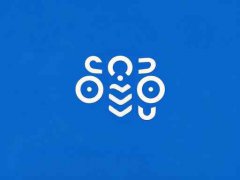
DIY电脑组装是一项越来越受到青睐的技能。无论是出于预算控制,还是追求个性化定制,了解正确的组装步骤和技巧能够帮助你构建一台兼具性能与美观的电脑。随着硬件技术的不断升级,市场...
1、拆开机箱,清扫所有灰尘(特别是北方地区),最好用废旧毛笔清扫,伴随着吸尘器能够较干净的清理。 2、卸下CPU风扇通道固定螺丝,小心打开CPU散热片,你会发现CPU与散热片间隙...

选购显卡是现代游戏玩家和创作者进行电脑升级时的重要考量。市场上各类显卡应有尽有,其中NVIDIA旗下的RTX4080和RTX3070因其出色的性能表现而备受关注。怎样选购适合自己的显卡呢?让我们来...

打印机是现代办公和家庭环境中不可或缺的设备之一。许多用户在使用打印机时常常会遇到驱动程序安装和故障排除的问题。了解打印机不工作可能的原因,以及如何有效地解决这些问题,成为...

制作一款系统恢复U盘,是每位电脑用户都应该掌握的一项基本技能。无论是因为系统故障、病毒感染,还是其他意外情况,拥有一个可以随时使用的恢复U盘,可以帮助你迅速修复问题,恢复到...

电脑出现外设连接问题时,常常让人感到困惑,尤其是键盘无法连接到电脑的情况。主要有几种原因可能导致这样的故障,了解这些原因对于快速解决问题非常重要。键盘连接不上的原因之一可...